
Objavljeno
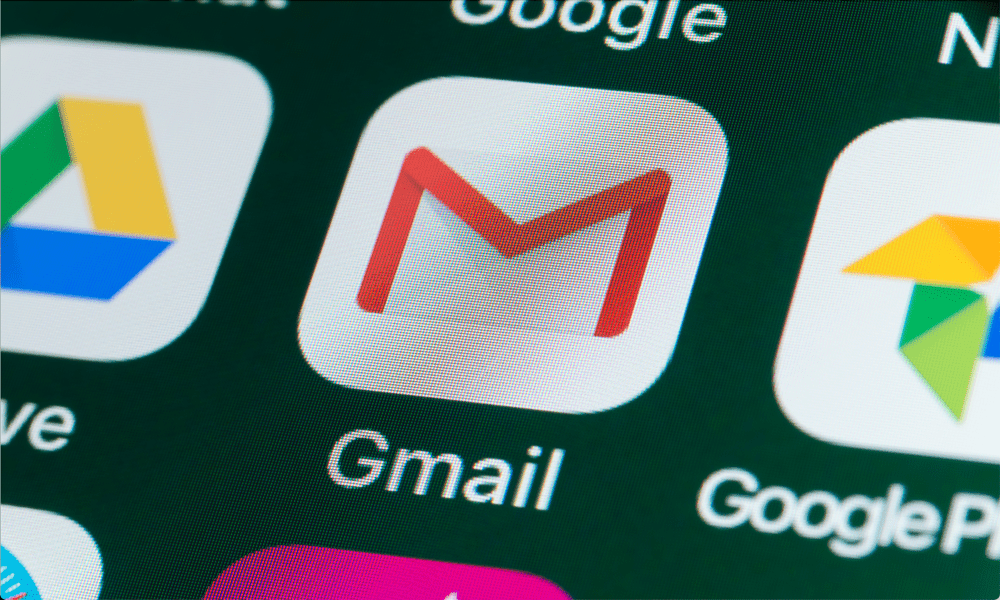
Ako vam nedostaju neke e-poruke, možda ćete morati provjeriti blokirane e-poruke na Gmailu. Evo kako.
Gmail je po mom iskustvu prilično dobar u rješavanju neželjene pošte, ali to ne znači da čudna poruka ne dolazi. Čak sam blokirao određene e-poruke sa svog računa. Ipak, vrijedi povremeno provjeravati svoju blokiranu e-poštu na Gmailu kako biste vidjeli da niste propustili ništa važno.
Ti e-mailovi nisu nestali zauvijek, srećom. Postoji jednostavan način za provjeru blokiranih e-poruka na Gmailu, ovisno o tome kako ste ih blokirali. Možete provjeriti kako slijedeći korake u nastavku.
Možete li vidjeti blokiranu e-poštu na Gmailu?
Ovisno o tome kako ste blokirali korisnika, možete jednostavno provjeriti blokiranu e-poštu na Gmailu. To je zato što se blokirane e-poruke većinom šalju izravno u vašu mapu neželjene pošte. Možete ih vidjeti tako da otvorite mapu neželjene pošte, otvorite e-poštu i provjerite oznaku na vrhu. Oznaka će vam reći da je adresa e-pošte blokirana.
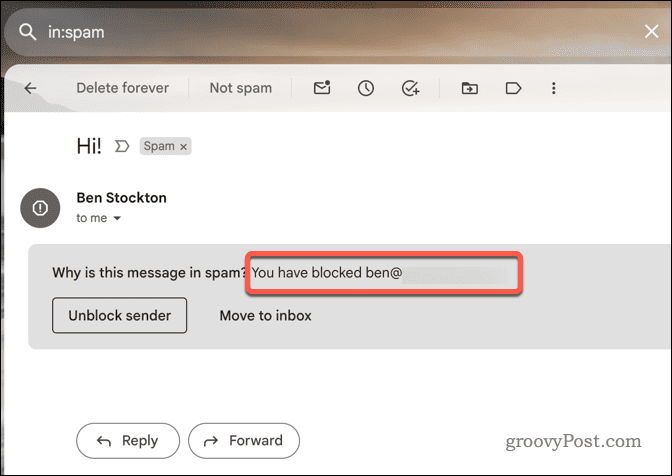
Međutim, Gmail briše e-poštu iz mape neželjene pošte nakon 30 dana. Ako primite e-poruku od blokiranog kontakta u zadnjih 30 dana, vi svibanj moći to vidjeti. Međutim, postoji jedna iznimka. Ako imate stvorio prilagođeni filtar koji automatski briše e-poštu od a blokiran pošiljatelj, tada ih uopće ne možete vidjeti.
Ne postoji način za dohvaćanje e-poruka koje je automatski izbrisao blokirani filtar. Sve što možete učiniti je izbjeći filtriranje e-pošte na ovaj način i umjesto toga ih poslati u svoju mapu neželjene pošte, gdje ćete imati 30-dnevni prozor da ih preuzmete.
Također imajte na umu da se izbrisane e-poruke koje završe u neželjenoj pošti uklanjaju kada ručno ispraznite mapu neželjene pošte. Ako odlučite isprazniti mapu neželjene pošte na ovaj način, kasnije ih nećete moći dohvatiti. Ako želite zadržati neke od blokiranih e-poruka, trebali biste ih premjestiti u drugu mapu prije nego što ispraznite mapu neželjene pošte.
Kako pregledati blokiranu e-poštu u Gmail mapi neželjene pošte na PC-u ili Macu
Kao što smo gore spomenuli, blokirane poruke e-pošte na Gmailu obično se tretiraju kao neželjene poruke e-pošte i premještaju se u mapu neželjene pošte.
Osim ako ne koristite prilagođeni filtar, možete provjeriti svoju blokiranu Gmail e-poštu tako da pogledate u mapu s neželjenom poštom prije isteka razdoblja od 30 dana koristeći korake u nastavku.
- Prijavite se na svoj Gmail račun na svom PC-u ili Mac-u iz web-preglednika.
- Odaberite Spam mapa s lijeve strane. Ako ga ne vidite, kliknite Više za proširenje popisa mapa.
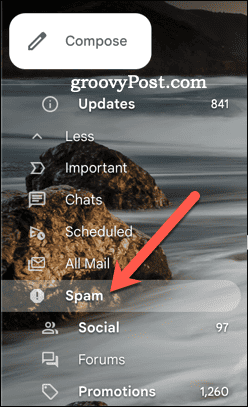
- Vidjet ćete popis e-poruka koje je Gmail označio kao neželjenu poštu. Odaberite bilo koju e-poštu za koju mislite da je poslana putem blokirane e-pošte - one će imati oznaku blokirano na vrhu.
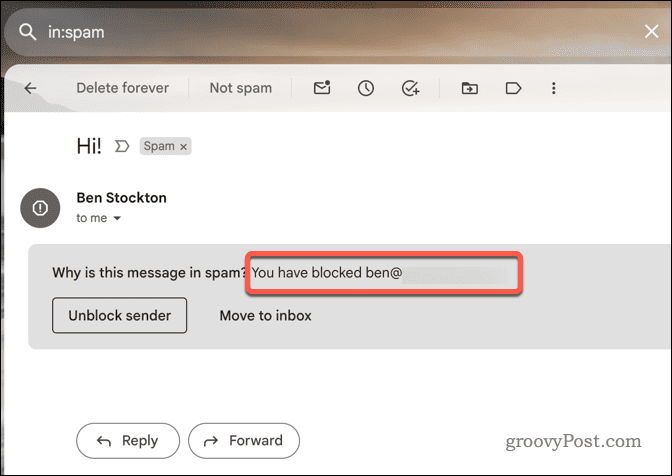
- Ako želite deblokirati adresu e-pošte, otvorite bilo koju od blokiranih e-poruka u mapi neželjene pošte i kliknite Deblokiraj pošiljatelja dugme.
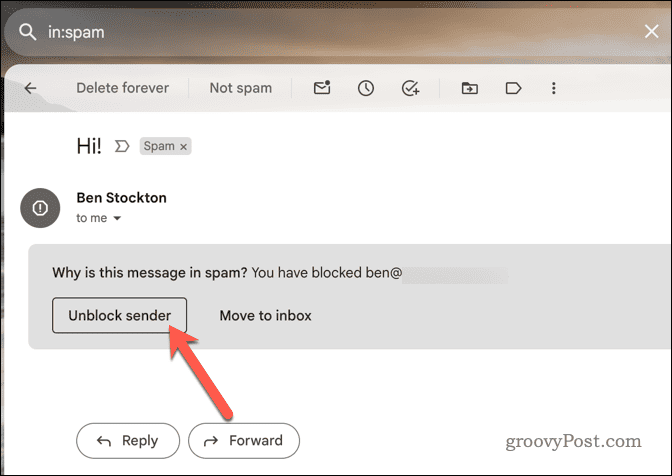
Kako vidjeti blokiranu e-poštu u Gmail mapi neželjene pošte na mobilnim uređajima
Također možete pregledati blokirane e-poruke u svojoj Gmail mapi neželjene pošte pomoću mobilne aplikacije Gmail na Android, iPhone i iPad uređajima.
Međutim, vrijede ista pravila. Možete samo povratiti blokirane e-pošte koji su uklonjeni u neželjenu poštu koji nisu izbrisani u roku od 30 dana, izbrisani ručno ili automatski izbrisani filtrom. Za pregled blokiranih e-poruka u Gmail mapi neželjene pošte na mobilnim uređajima, slijedite sljedeće korake.
- Otvorite aplikaciju Gmail na svom mobilnom uređaju.
- Dodirnite ikona izbornika (tri vodoravne crte) u gornjem lijevom kutu, pored trake za pretraživanje.
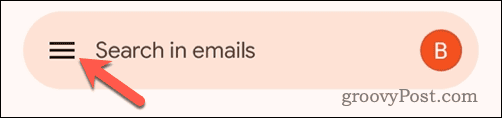
- Pomaknite se prema dolje na popisu mapa i dodirnite Spam da biste otvorili mapu neželjene pošte.
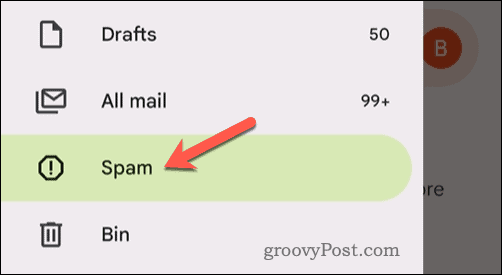
- Vidjet ćete popis e-poruka koje je Gmail blokirao i označio kao neželjenu poštu. Odaberite sve za koje smatrate da bi ih vaši postojeći filtri mogli blokirati.
- Za deblokiranje adrese e-pošte dodirnite primljenu e-poštu s blokirane adrese, zatim dodirnite Deblokiraj pošiljatelja gumb na vrhu poruke.
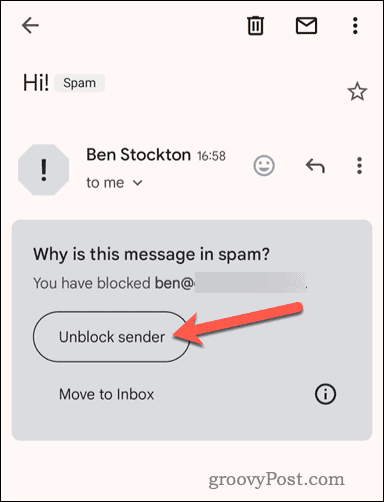
Kako vidjeti popis blokiranih e-pošte na Gmailu
Ako želite vidjeti popis svih adresa e-pošte koje ste prethodno blokirali na Gmailu, to možete učiniti pristupom popisu blokiranih pošiljatelja. Ovaj popis prikazuje adrese e-pošte koje ste blokirali pomoću gumba za blokiranje ili pomoću prilagođenog filtra. Možete upotrijebiti sljedeće korake za pregled popisa blokiranih Gmaila.
- Da biste to učinili, otvorite svoj web preglednik i prijavite se na Gmail web mjesto.
- Kliknite na ikona postavki u gornjem desnom kutu.
- Odaberite Pogledajte sve postavke opcija.
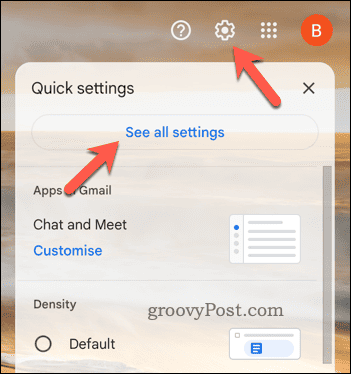
- u postavke izbornik, odaberite Filtri i blokirane adrese tab.
- Popis filtriranih ili blokiranih adresa e-pošte pojavit će se u sljedećem izborniku. Pomaknite se do dna označenog porukom koja sljedeće adrese e-pošte su blokirane. Gmail blokira te e-poruke i smješta ih u mapu neželjene pošte.
- Za deblokiranje bilo koje e-pošte pritisnite deblokirati opcija pored adresa.
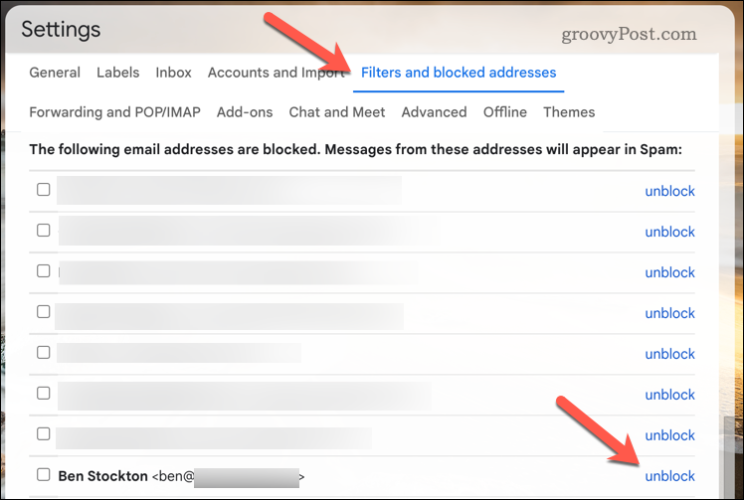
- Ako ste upotrijebili prilagođeni filtar za blokiranje i filtriranje adresa e-pošte, pomaknite se natrag na vrh izbornika kako biste pronašli odgovarajući filtar.
- Pritisnite izbrisati pored filtra kako biste ga uklonili.
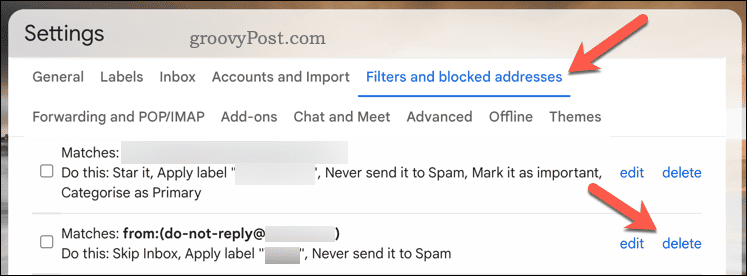
Blokiranje neželjene e-pošte u Gmailu
Ako ste nekoga blokirali na Gmailu, vjerojatno ćete htjeti izbjeći njegove poruke. Međutim, ako odlučite provjeriti svoju blokiranu e-poštu na Gmailu, to možete brzo učiniti pregledom mape s neželjenom poštom u bilo kojem trenutku—sve dok su e-poruke još tamo.
Ako ste novi u Gmailu, možda biste trebali pokupiti neke Gmail savjeti i trikovi da vam pomogne da postanete iskusan korisnik. Na primjer, možda biste željeli započeti označavanje vaše Gmail e-pošte kako bi vam pomogao da ih učinkovitije sortirate.
Je li ovaj članak bio koristan?
Super, podijeli:
UdioCvrkutRedditLinkedInE-mailHvala!
Hvala što ste nam se javili.
Hvala što ste nam se javili.


